Способ 1. Как восстановить удаленные файлы на Android из корзины
Привычная для пользователей ПК программа «Корзина» на андроиде по умолчанию отсутствует. Однако владельцам смартфонов не стоит отчаиваться – специально для них было разработано приложение Dumpster, которое является полным аналогом «Корзины» и позволяет безопасно удалять файлы с телефона с возможностью их дальнейшего восстановления. Принцип действия программы такой же, как на ПК – приложение позволяет временно хранить удаленные файлы до тех пор, пока владелец андроида не решит избавиться от них окончательно либо восстановить файлы.
Шаг 1. Скачайте с Google Play Market приложение Dumpster и установите его на Ваш андроид.
Шаг 2. После удаления файл перемещается на хранение в Корзину Dumpster. Нажмите на иконку приложения на рабочем столе Вашего андроида для перехода к хранящимся в нем файлам. Приложение позволяет фильтровать удаленные файлы по категориям «Все», «Изображения», «Видео», «Аудио», «Документы», «Другие файлы», «Папки», «Приложения», а также сортировать их по дате, размеру, типу и названию.
Шаг 3. Отметьте нужный Вам файл (файлы) и выберите «Восстановить» для перемещения файла в исходную папку на андроиде.
Вы можете удалить файл (файлы) выборочно или же все файлы, нажав на «Удалить все», после чего восстановление данных окажется невозможным. Приложение также позволяет настроить функцию автоочистки для своевременного удаления файлов, хранящихся в Корзине. На боковой панели приложения нажмите на раздел «Автоочистка» и отметьте период, по истечении которого файлы будут безвозвратно удалены с Вашего устройства (1 неделя, 1 месяц или 3 месяца). Функцию можно выключить и очищать Корзину вручную.
Это интересно: Определяем температуру видеокарты — освещаем по пунктам
Stellar Phoenix Windows Data Recovery
Самый частый сценарий потери файлов – форматирование sd карты, в результате чего видеоролики становятся недоступны.
Разработчики Stellar Phoenix Windows Data Recovery отмечают, что процесс восстановления на картах памяти, sd флешках, HDD и других устройствах одинаков. Что касается поддержки форматов, то сюда входят расширения видео MOV, MP4, M4V, 3G2, 3GP и F4V.
По факту, Phoenix Windows Data Recovery не отличается от своих конкурентов, интерфейс сильно напоминает EaseUS Data Recovery Wizard. Для неискушенных пользователей доступен пошаговый мастер, который делает процесс восстановления удаленных видеороликов интуитивно понятным и позволяет избежать ошибок.
Помимо Windows версии, программа доступна для Mac OS. Мобильные устройства не поддерживаются, подключение карты памяти осуществляется через картридер.
Стоимость Pro-версии — $79.99 (лицензия на 1 год).
Как восстановить удаленное видео на Андроиде без компьютера и программ
Возникают ситуации, когда необходимо срочное восстановление, а доступа в данный момент к персональному компьютеру нет. Или же память жесткого диска полностью занята, и специальную утилиту просто некуда устанавливать. Мало кто знает, что потерянные материалы можно вернуть прямо на смартфоне. Для этого можно воспользоваться удобными и действенными приложениями.
Undeleter (Root)
Популярное приложение для Android-устройств, котороебез проблем можно скачать с Google Play или с любого другого надежного сервиса в формате APK, только будьте осторожны с вирусами. Программа умеет восстанавливать удаленные сообщения, фото, архивы и видео.Поддерживается большое количество форматов, и самые распространенные типы восстанавливаются совершенно бесплатно.
А вот без рут-прав не обойтись, если речь идет о видеозаписях. Режим «Суперпользователя» не нужен только при восстановлении изображений, и то будьте готовы к тому, что получите не полноценные фотографии, а лишь эскизы.
Undeleter сохраняет данные или на внешний накопитель, или в облачное хранилище Google, таким образом защищая информацию от повторного удаления. Теперь рассмотрим алгоритм действий:
- После установки находим ярлык на главном экране, открываем утилиту.
- Сразу же запрашиваются root-права, предоставляем доступ.
- В следующем окне выбираем, с какой памяти необходимо начать сканирование: внутренняя память или карта памяти.
- Начинается процесс сканирование, занимающий в среднем до 5-10 минут. За данной процедурой можем наблюдать в реальном времени.
- Как только программа найдет все удаленные материалы, они появятся на экране. Остается только выбрать необходимые, обозначить их галочками и кликнуть по кнопке восстановления.
GT Recovery (Root)
Достойная альтернатива вышеприведенному приложению, работающая без доступа к компьютеру, но с обязательными рут-правами. GT Recovery восстанавливает фотографии на Андроиде, SMS, переписки в мессенджерах, документы и видео. Большая часть функций совершенно бесплатная.
Запускаем программу, выбираем, какой тип информации необходимо восстановить и опять же указываем раздел памяти. Можно одновременно просканировать на предмет видео внешний и внутренний накопитель, просто поставив две галочки. В предыдущем приложении такая функция отсутствует.
После предоставления начинается стандартный процесс сканирования. Вы можете свернуть приложение и заниматься своими делами на телефоне. Об успешном окончании сообщит всплывающее уведомление в верхней шторке.
Теперь вновь открываем утилиту и видим список найденных материалов и их количество. Отмечаем, какие видеозаписи хотим восстановить и выбираем папку для их сохранения. Готово
Обратите внимание, что гарантированно найдутся только недавно удаленные видео, а вот те, что стерлись более месяца назад – под вопросом
DiskDigger (без Root)
Очень простое приложение, также не требующее подключения к компьютеру и функционирующее без рут-прав (если прав нет, то программа выполнит ограниченный поиск удаленных видео), что огромная редкость. Первые действия аналогичны: скачивание, установка, выбор накопителя и начало сканирования.
Как только программа найдет все удаленные материалы, вы сможете их увидеть в отдельных разделах: сообщения, фотографии, видео, и уже оттуда восстановить. Файлы возвращаются на свое прежнее место, функция сохранения в облачном хранилище или выбор папки отсутствует, что довольно неудобно, если наблюдались проблемы с внутренней памятью, в результате чего данные и исчезли.
Восстановить все мои файлы
Как восстановить удаленные файлы на андроиде самсунг или телефоне любой другой фирмы? Можно использовать сервис «Восстановить все мои файлы».
Он, судя по интерфейсу и возможностям, ориентирован именно на поиск изображений, скриншотов.
Это очень удобно в плане того, что они рассортированы по группам, темам. Там учтены все мелочи в виде открытых когда-то больших файлов в том числе.
Страничка для установки «восстановить все мои файлы» в PlayMarket
Для установки надо нажать зеленый прямоугольник. Затем появится строка загрузки и установки.
Нажав на кнопку открытия, пользователь видит первую страницу с группами, в которых рассортированы сразу фото, картинки, скрины и т.д.
Для того, чтобы детальнее разобраться в том, какие именно в группе находятся изображения, надо коснуться один раз нужного квадратика.
Одна из групп скринов темы для телефона
На рисунке представлена одна из тех групп, что показаны на исходной страничке. Надо коснуться тех, которые нужно восстановить, разместить в галерее, затем просто коснуться кнопки «restore» розового цвета вверху экрана.
Для того, чтобы проверить результаты сохранения, надо отыскать икону галереи на рабочем столе мобильного устройства, потом нажать на нее и найти ту папку, которая имеет название «restored pictures».
Recycle BIN
Recycle Bin
Это яркий представитель приложений «корзин». Здесь разработчики приняли решение сделать приложения узконаправленные. То есть, они создали отдельные корзинные сервисы для хранения СМС, изображений, видео и т.д.
Сервисы, которые утверждают, что восстанавливают все-все данные с телефона, часто не работают нужным образом. Они могут запрашивать деньги для открытия контента. Бывает, они продают ключи для расширения таких возможностей, но эта функция то ли не доработана, то ли вообще мошенничество.
Здесь же сделан упор на девиз: меньше, но лучше. Условие для более универсального варианта приложения лишь одно. Оно указано в описании: наличие рут-прав, которые получить несложно.
SMS Recycle BIN
Страничка для скачивания приложения с целью сбора входящих удаленных SMS
Для того, чтобы его скачать, надо посетить PlayMarket. Следуя по указателям, открыть после установки.
Там будет предоставлен сразу список тех смс, что можно восстановить. Их можно просмотреть, нажать соответствующую кнопку, чтобы осуществить возврат.
Также здесь можно настраивать время нахождения данных в корзине или же вовсе отключить автоматическое удаление.
Интерфейс и процесс восстановления входящих смс из корзины BIN
Интересно, что здесь также можно осуществлять поиск по датам поступления смс или же по числу и месяцу удаления.
Это можно сделать, если на верхней панели в правом углу коснуться трех точек, расположенных вертикально. Там будет предоставлен выбор настроек или поиска.
Так что, если удалил файлы с телефона Андроид, как восстановить теперь известно, если это тексты входящих смс сообщений.
Audio Recycle BIN
Начальная страничка для установки приложения-корзина, чтобы легко восстанавливать аудиофайлы
В первую очередь, надо произвести установку.
Далее, после загрузки и установки сервиса, необходимо будет остановить выбор на окошке «открыть».
Теперь, когда мы находимся в приложении, можем увидеть те аудио, которые будут удаляться владельцем.
Можно регулировать настройки автоматического удаления через какое-то время или же, наоборот, отключить такое удаление.
Интерфейс приложения-корзины для удаленных аудиозаписей: музыки, композиций и треков, а также результатов работы с диктофоном
Для того, чтобы вернуть свои аудиоданные, надо лишь нажать на «восстановить».
Video Recycle BIN
Страничка приложения-корзины, предназначенная для хранения и/или восстановления видеозаписей с телефона андроид
Здесь можно поступать аналогично с аудиоверсией.
Интерфейс приложения-корзины, которая предназначена для хранения и/или утилизации, восстановления видеоданных с телефона андроид
В приложении имеется значок, чтобы поделиться удаленным видео с помощью какой-либо социальной сети или приложения. При этом совсем не обязательно снова занимать память мобильного устройства.
Здесь отображается продолжительность видео, его объем, а также название.
Поэтому, при возврате видео в память достаточно убедиться, что памяти хватит, и что видео действительно то, которое ищем.
01 — Звездный ремонт для видео [ 100% Works ] | Windows & Macos
Программы для Windows, мобильные приложения, игры — ВСЁ БЕСПЛАТНО, в нашем закрытом телеграмм канале — Подписывайтесь:)
Эффективный инструмент для восстановления видео для Apple macOS и Microsoft Windows для восстановления поврежденных или поврежденных видео, включая файлы MOV, которые невозможно воспроизвести в проигрывателе QuickTime. Инструмент восстанавливает видео, затронутое различными проблемами, такими как искажение звука, повреждение заголовка, повреждение движения, повреждение продолжительности и изменение формата. Кроме того, он позволяет одновременно восстанавливать несколько видеофайлов.
- Поддерживает восстановление форматов видеофайлов MP4, MOV, 3GP, M4V, M4A, 3G2 и F4V
- Ремонт видео присутствует на жестких дисках, картах памяти и других носителях
- Обеспечивает предварительный просмотр отремонтированных видео
- Сохраняет восстановленные файлы в указанном пользователем месте
- Поддерживает последние версии Mac OS X Yosemite, Mavericks, Mountain Lion, Lion и Snow Leopard
- Поддерживает Windows 10/8 / 8.1 / 7 / Vista и Mac 10.13 / 10.12 / 10.11 / 10.10 / 10.9 / 10.8 / 10.7
В новой версии появилась новая функция в программном обеспечении, которая позволяет пользователям восстанавливать сильно поврежденный видеофайл с помощью файла примера. Образец файла — это рабочий файл любого размера, созданный на том же устройстве и в том же формате, что и ваш поврежденный видеофайл.
Исправление поврежденного файла AVI больше не является сложной задачей!
- Мгновенно восстанавливает видеофайлы AVI, XVID и DIVX в Windows и Mac OS
- Исправление поврежденных файлов AVI, созданных известными камерами DSLR или видеокамерами
- Восстанавливает испорченные файлы AVI на жестком диске, карте памяти, USB-накопителе, iPod и т. Д.
- Простой и удобный интерфейс для исправления видеофайлов за 3-4 шага
- Предварительный просмотр видеофайла после завершения процесса восстановления
Remo Repair AVI был создан для восстановления невоспроизводимых форматов файлов avi, xvid и divx. AVI-файл становится недоступным для воспроизведения, если он поврежден или поврежден по разным причинам. Это приложение было построено с мощными алгоритмами для склеивания и демультиплексирования поврежденных частей поврежденного файла и преобразования беспорядочного отображения в цельную презентацию. Таким образом, с помощью Remo Repair видео, которые становятся бесполезными, можно преобразовать в полезные файлы. особенности
- Восстанавливает поврежденные, поврежденные форматы файлов avi, xvid и divx, которые не воспроизводятся гладко или не воспроизводятся вообще
- Восстанавливает и соединяет аудио и видео поток данных рядом
- Фиксированные avi-файлы можно воспроизводить как в Windows, так и в Mac OS.
- Поставляется с демо-версией, которая восстанавливает поврежденный файл и обеспечивает предварительный просмотр восстановленного файла. Это позволяет оценить пробную версию перед покупкой программного обеспечения
- Поддерживает устройства, такие как жесткие диски, карты памяти, USB и т. Д.
Ремонт AVI видео всего за несколько кликов! Digital Video Repair исправит испорченные AVI-файлы, закодированные с помощью кодеков Xvid, DivX, MPEG4, 3ivx и Angel Potion, помогая добиться идеального качества просмотра. Воспроизведение испорченных файлов AVI может привести к прерывистому или прерывистому воспроизведению, зависаниям, визуальным артефактам и рассинхронизации аудио-видео. DVR тщательно восстановит файловые структуры AVI, перекодировав поврежденные сегменты, если это потребуется, чтобы обеспечить плавное непрерывное воспроизведение и полное соответствие исходным спецификациям AVI.
- Обнаружить поврежденные данные
- Восстановление индекса файла AVI
- Восстановление файлов AVI размером более 2 ГБ
- Исправление AVI файлов не удалось в записи
- Восстановление AVI файлов без MOVI-чанка
- Определите ключевой кадр для следующих кодеков: XviD, DivX 4, 5, 3ivx, Microsoft MPEG4 (версии 1, 2, 3), DivX 3.11 и более поздние (версии 1, 2, 3 Low и Fast) и Angel Potion (версии 1 и 2)
- Поддержка стандартного формата файлов AVI (Microsoft Video для Windows)
- Поддержка формата файлов OpenDML AVI
- Обработка многодорожечных файлов AVI
- Удалить не важную информацию из файла AVI (кусок JUNK)
- Поддержка мультиязычности (английский, немецкий, русский) через системное меню:
Что делать, если удаленное видео не восстановилось и Recuva не помогает
Хотя Рекува действительно отличный инструмент, очень понятный и доступный для пользователя, она все же сдает позиции перед более функциональными программами.
Я посоветую вам еще 3 утилиты, которые могут восстановить удаленное видео с телефона. Если Recuva не нашла удаленные видеоролики или сохранила поврежденный видеоролик, используйте их.
Active File Recovery
Поддерживаемые типы видео 4xm, asf, amv, avi, fli, flc, flv, mxf, mkv, mpg, mts, mpeg, m2v, r3d, rm, rmvb, wmv.
С помощью Active File Recovery можно восстановить удаленное видео не только на телефоне, но и на USB флешках, внешних USB-дисках. Программа поддерживает не-Windows файловые системы — UFS, XFS, Ext2/Ext3/Ext4 & BtrFS, а значит, больше шансов обнаружить видео на жестком диске.
В Pro-версии добавлена поддержка RAID-массивов — это будет интересно профессионалам, которые занимаются монтажом и проч.
Наконец, в программе Active File Recovery имеется опция восстановления LastChance Recovery, когда расширенный поиск удаленных файлов уже не помогает.
CardRecovery
Программа-реаниматор CardRecovery специализируется на съемных носителях: usb-флешках, картах памяти, microsd и др. — то есть, восстановить удаленное видео с помощью данной программой вполне возможно.
Поддерживаются следующие форматы видео для восстановления: AVI, MPG, MOV, MPEG, MPEG-2, ASF, MP4, 3GP, MTS
DiskDigger
Программа DiskDigger — одна из ближайших альтернатив Recuva.
Поддерживаемые типы видео для восстановления: AVI, FLV, WMV, MOV, M4V, MP4, 3GP, F4V, RM, RMVB, MKV, MPEG, MTS, M2TS, R3D, WEBM
Есть углубленный поиск и сканирование заданной области на флешке телефона. Поддерживает виртуальные и жесткие диски, USB-флешки, карты памяти, CD/DVD и другие носители.
Таблица: поддерживаемые форматы видео при восстановлении
| Формат/Программа | 3gp | asf | avi | flv | m4v | mkv | mov | mp4 | mpeg | mpg | wmv |
| Recuva | + | + | + | + | + | + | + | + | |||
| Active File Recovery | + | + | + | + | + | + | + | ||||
| CardRecovery | + | + | + | + | + | + | + | ||||
| DiskDigger | + | + | + | + | + | + | + | + | + |
Можно ли на Android-устройстве восстановить удалённые файлы
Конечно, лучше таких ситуаций не допускать, используя для хранения пользовательских данных карты памяти или популярные облачные хранилища. Но человеческая природа такова, что мы начинаем прислушиваться к советам, только когда к нам приходит клюющийся петух из известного мема.
О возможности восстановления удалённых фалов на ПК знают многие, но возможна ли такая операция на мобильных устройствах под ОС Android? Ведь файловая система здесь совсем другая. Оказывается, различия не принципиальные. После удаления файла на Android-устройстве он физически остаётся присутствовать на энергонезависимой внутренней флэш-памяти. Но ровно до тех пор, пока на это место не будут записаны новые данные.
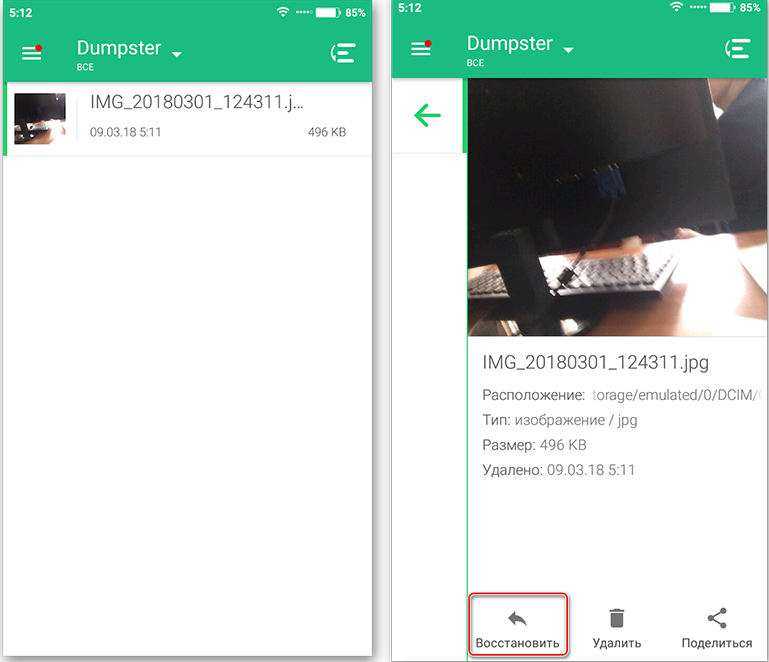
Dumpster — приложение для Android, имитирующее «Корзину» на ПК
Так что для успешного восстановления удалённых данных требуется соблюдение двух условий:
- с момента ошибочного удаления прошло не так много времени;
- на протяжении этого периода вы не записывали на смартфон большие файлы или много маленьких такого же типа и формата.
Разумеется, соблюдение этих условий не является абсолютной гарантией, что восстановление будет успешным, но шансы очень высоки. И напротив, по прошествии нескольких недель и активном использовании телефона вряд ли стоит надеяться, что утерянные данные ещё хранятся в памяти в первозданном виде.
CardRecovery — восстановление видео на SD Card и Memory Stick
Компактные носители, по различным причинам, подвергаются сбоям и могут быть случайно отформатированы
Неважно, что стало причиной удаления фото и видеофайлов, лёгкая программа Card Recovery может их восстановить. Главное, чтобы карта памяти была работоспособной и отображалась в проводнике
Сканирование файлов идёт в режиме чтения, поэтому повредить информацию утилита не может. Если данные не перезаписаны, то их можно извлечь в целостности на другой носитель.
Реаниматор CardRecovery специализируется на съемных носителях: usb-флешках, картах памяти, microsd и др. — то есть, восстановить удаленное видео с помощью данной программой вполне возможно. Разработчик заявляет, что продукт может восстановить видео, сохраненное на sd-карте смартфоне или планшета.

Поддерживаются следующие форматы видео для восстановления: AVI, MPG, MOV, MPEG, ASF, MP4, 3GP. Этот перечень вполне подходит для роликов, снятых на мобильный телефон или цифровую фото/видеокамеру.
Программа Card Recovery читает все распространённые карты памяти:
- SmartMedia;
- SD;
- Micro(M2);
- microSD;
- MMC и др.
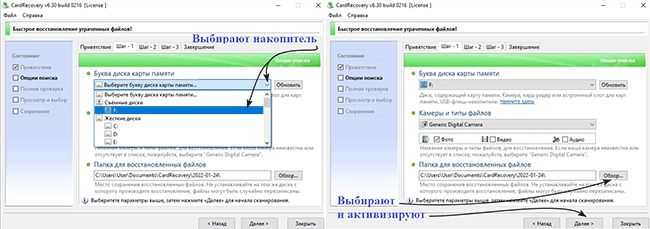
После этого начнётся процесс сканирования. Можно дождаться его завершения, но не обязательно. Если в списке результатов появился искомый файл или несколько, то можно прервать операцию и восстановить их.
В дополнение к стандартному сканированию, можно включить опцию SmartScan, повысив шансы найти видео и фото. Стоит предположить, что это опция поиска удаленных файлов по сигнатурам.
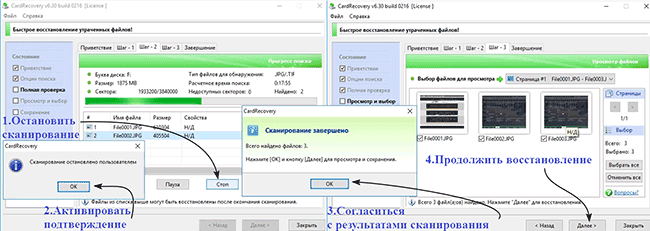
|
Достоинства |
Недостатки |
|
|
Файлы в формате avi, как правило, не имеют срока годности. Однако в результате системной ошибки файл может быть поврежден. То же самое случается, если носитель изнашивается со временем. Кроме того, после скачивания видео с Интернета может оказаться, что оно не открывается и не читается на вашем устройстве. Но не спешить нажимать кнопку «удалить». В том же Интернете можно найти специальные программы для исправления avi – подробный обзор поможет определиться, какая утилита будет полезной в вашем случае.
Как Выполнить Восстановление Данных на Android Без Получения ROOT
Часто можно видеть, как люди используют карту microSD на своих старых телефонах Android в качестве внутренней памяти в новых версиях устройств Android для хранения важных персональных данных, таких как фотографии, видео, песни, текстовые сообщения и т.д. Способы восстановления потерянных файлов с SD-карты Android и внутренней памяти отличаются. Выберите подходящий способ и просто верните свои данные.
Примечание: Всегда когда вы теряете файлы или данные на телефоне Android, прекратите использовать телефон и не сохраняйте новые файлы на устройстве.
Способ 1. Восстановление файлов с SD-карты Android без Root (для старых версий Android)
Если вы потеряли изображения, видеофайлы, музыку или некоторые другие приложения на карте памяти Android, вы можете выполнить восстановление с помощью бесплатной программы для восстановления данных , например, это бесплатная версия EaseUS для восстановления данных на вашем компьютере с ОС Windows.
ПЛЮС: Приведенное здесь решение применимо только к пользователям, которые используют старый телефон Android с картой памяти, на которой хранились потерянные данные.
Вот что вам понадобится для восстановления данных SD-карты Android без root:
1. Рабочий компьютер с Windows, на котором можно установить Мастер восстановления данных EaseUS.
Скачать для ПК
Скачать для Mac
- Совет
- Если размер потерянных файлов на SD-карте превышает 2 ГБ, обновите EaseUS Data Recovery Wizard до Pro-версии
2. Устройство чтения SD-карт, чтобы вы могли подключить SD-карту Android к компьютеру.
Шаг 1: подключите свою проблемную карту памяти к компьютеру.
Вставьте карту в картридер и подключите его к исправному ПК/ноутбуку.
Шаг 2: запустите программу восстановления данных от EaseUS и начните сканировать карту.
Запустите EaseUS Data Recovery Wizard на своем ПК и выберите карту памяти в столбце «Внешние устройства».
Затем нажмите «Сканировать», чтобы начать поиск потерянных (удаленных) данных на SD-карте.
Шаг 3: проверьте и восстановите потерянные данные.
Вы можете предварительно оценить состояние найденных фото и документов (посмотреть, открываются ли они / проверить их) — для этого достаточно двойного клика мышки по нужному файлу… Затем нажмите «Восстановить», чтобы сохранить файлы в безопасном месте на вашем ПК или внешнем хранилище.
Весь этот процесс восстановления потерянных данных на вашем телефоне Android возможен без получения ROOT-доступа. Если ваши потерянные данные хранились во внутренней памяти телефона, переходите ниже к Способу 2.
Если у вас пропали файлы во внутренней памяти Android, обратитесь за помощью к профессиональному программному обеспечению для восстановления данных на Android. Мы бы рекомендовали вам попробовать Приложение EaseUS MobiSaver для Android.
Оно позволяет сканировать и восстанавливать потерянные данные во внутренней памяти, такие как фотографии, видео, текстовые сообщения и т.д. прямо на телефоне без компьютера. Приложение имеет функцию Резервного Копирования и Восстановления, с помощью которой можно выборочно создавать резервные копии данных на телефоне Android. Если эта функция включена, вы можете напрямую сканировать и восстанавливать недавно удаленные файлы без рутирования.
# О Рутировании Телефона на Android
ПРЕДУПРЕЖДЕНИЕ: Если функция Резервного Копирования и Восстановления не включена, то для полного сканирования устройства Android и восстановления навсегда удаленных файлов вам все равно необходимо рутировать телефон Android. Также, вы можете посмотреть видео-руководство по рутированию телефона.
# Пошаговое Руководство: Восстановление Данных Во Внутренней Памяти Android
Скачайте эту программу на свой телефон Android и выполните действия из обучающего видео или руководства ниже, чтобы быстро восстановить потерянные данные на Android:
Шаг 1. Запустите приложение на телефоне и нажмите ‘START SCAN ‘, чтобы начать сканирование потерянных фото и видео.
Шаг 2. Удаленные фото и видео появятся на экране.
Шаг 3. Нажмите на настройки. Вы можете настроить параметры так, чтобы программа могла сканировать и отображать файлы определенных размеров, форматов и т. д.
Шаг 4. После сканирования выберите нужные файлы и нажмите Восстановить. Затем нажмите на значок глаза. Все восстановленные фото и видео хранятся там.
Если вы хотите восстановить потерянные данные из внутренней памяти Android на ПК, вы можете использовать приложение EaseUS MobiSover для Android. Оно может полностью отсканировать и восстановить данные из внутренней памяти Android всего за 3 шага после рутирования.
Программы для восстановления при помощи компьютера
Восстановить удаленные файлы с андроид через компьютер можно, используя специальную программу, которая устанавливается на ПК.
Затем телефон подключается с помощью USB к компу, сервис осуществит сканирование мобильного устройства и предложит восстановить конкретные элементы, надо найти соответствующую кнопку и определить место хранения.
7 Data Android Recovery
Это именно тот сервис, который способен обнаружить удаленные данные и восстановить их.
Для начала надо скачать программу.
Для этого заходим на сайт и ищем прямоугольник с надписью «скачать».
Конопка скачивания программы на ПК
После этих манипуляций надо найти «загрузки» в «Этот компьютер» (обычно далее надо поискать «пользователи»).
Найдя название 7 Data Android Recovery, надо кликнуть по нему. Тогда возникнет окошко для подтверждения действий, внизу будет выбор «next». Он приведет к последующему окну, которое потребует нажать «да», затем снова «next».
В результате этих действий получаем титульную страницу программы.
Чтобы достичь своей цели, надо:
Нажмите на кнопке справа внизу со знаком андроида и надписью «восстановление».
Не забудьте выбрать именно тот язык, на котором будет наиболее комфортно работать.
Теперь надо отыскать провод USB, один конец подсоединить к мобильному устройству, другой вставить в разъем компа, который соответствует.
Обратите внимание на то, что должен быть режим накопителя, а не синхронизации. В случае последнего варианта сканирование не произойдет, потому что программа не увидит андроид-устройство.
Осталось остановить выбор на типе памяти, который будет проверяться
Логичнее здесь нажать на внутреннюю память, а не карту съемную, поскольку ее можно и без дополнительных программ прочесть.
Сканирование памяти
После этой процедуры будут предоставлены все найденные файлы, годные для восстановления. Пользователь просматривает интересующие его, затем выбирает восстановление.
Минус такого метода заключается именно в неоднозначности, как смартфон поведет себя при подключении к ПК.
Поэтому перед этими манипуляциями стоит проверить этот факт, устранить неполадки, если возможно.
Утилита Dr. Fone
Она также создана для того, чтобы сканировать данные, которые можно восстановить и предлагать владельцу сделать это.
Этот сервис работает на английском языке, но интуитивно там все понятно.
Страница для скачивания программы
Как видно на рисунке, можно нажать на оранжевую кнопку «попробовать бесплатно» и единожды использовать, а можно купить (красный прямоугольник).
Как уже, наверное, заметили, эта программа рассчитана только для ОС Windows, поэтому другие варианты не стоит и пробовать.
Для того, чтобы воспользоваться утилитой, надо скачать и действовать далее:
Нажать кнопку «скачать», затем перейти в компьютере к загрузкам и отыскать там название утилиты. Теперь необходимо нажимать «next» или «далее» для того, чтобы произошла загрузка.
Когда Fone запущен, можно подключать и телефон
Для этого берут провод, подключают к соответствующему разъему в устройстве, затем другой конец – к USB отверстию в ПК.
Теперь, как показано на рисунке, важно настроить отладку. В каждой вкладке указано, что нужно делать для конкретной версии андроид
Если же это сделано до данной операции, то переходим к следующему пункту.
Dr. Fone
После установления всех параметров, можно переходить к сканированию и восстановлению. Для начала работы нажмите кнопку, которая локализуется в самом центре экрана.
Кнопка для начала сканирования памяти устройства
- Далее на этом экране возникнет перечень тех файлов, которые возможно восстановить. Напротив нужных категорий стоит разместить галку (или же «select all», что значит, выбрать все).
- Для продолжения операции жмем на синюю кнопку внизу справа с надписью «далее» на английском.
- Это приведет к окну, где на выбор юзера предлагается два варианта сканирования. Первый сообщает о скане лишь удаленных файлов, другой же предлагает сканировать все без разбору.
- Остановив свой выбор на нужном варианте, нажимаете на тот же овал синего цвета внизу в правом углу.
- Теперь надо будет немного подождать, пока процесс скана окончится. Это приведет к тому, что возникнет окончательный перечень с удаленными файлами или же всеми, что имеются в памяти (при этом те, что удалены, выделяются красным).
- Можно по одному просмотреть каждый элемент и отметить те, что хотелось бы восстановить. В конце нажимаем «recover» и выбираем, в каком виде будут сохраняться эти данные на компе.
Цель достигнута, данные на месте, их можно снова перенести на мобильный или же оставить в памяти ПК.
Принцип работы
Любой софт, предназначенный для восстановления данных, использует различные алгоритмы. Потеря информации и файлов может произойти из-за таких действий: случайное удаление, неисправность флеш-памяти гаджета, ошибки при работе операционной системы. Под операцией по восстановлению файлов понимают нахождение остатков данных, их извлечение и исправление.
В Андроид не используется зашифрованная файловая система, поэтому удаление данных фактически не означает их уничтожение или изменение. На самом деле файл просто отмечается системой как удалённый. То есть данные не исчезают, но то место, где они находятся, может быть перезаписано. Так как перезапись не происходит сразу при удалении файла, то успешное восстановление возможно чуть ли не в 99 процентах случаев. При этом чем с большей интенсивностью после удаления используется ОС, тем меньше вероятность восстановить информацию.
Сложнее извлекать ее при повреждении файловой системы или полном форматировании. В таком случае приложения используют алгоритм поиска по сигнатурам — уникальным идентификаторам. Например, 7 Дата Андроид Рекавери последовательно сканирует всю память по принципу работы антивирусов, выявляя файлы по нужным сигнатурам. Если файл ещё и фрагментирован (разбит на блоки разной длины, расположенные в хаотичных местах диска), то приложению приходится сигнатурный поиск дополнять информацией из файловой системы.
Такая операция занимает продолжительное время. Из-за сложностей в поддержке различных сигнатур существует определённое ограничение по поддерживаемым форматам. Для того чтобы ОС могла ориентироваться в расположенной на картах памяти информации, она создаёт файл, в котором указывается, какие секторы занимают искомые данные.









![Как восстановить удалённые файлы на андроиде без компьютера - [решено]](http://reaktiv-rf.ru/wp-content/uploads/a/0/a/a0ac62c8ec7476a487598f2457eca609.png)




















